Handaan, ang StandBy mode ay isa sa mga pinakamahusay na bagong feature na ipapalabas gamit ang iOS 17. Kapag ang iyong iPhone ay nasa StandBy mode, maaari itong magpakita ng iba’t ibang mga mukha ng orasan, iyong mga paboritong widget, notification, Live na Aktibidad, at iba pang kapaki-pakinabang na istatistika.
Bagama’t mukhang kapaki-pakinabang ang feature na ito, maraming user ang nagrereklamo na hindi gumagana ang StandBy mode sa kanilang mga iPhone. Kung nakatagpo ka rin ng katulad na isyu, huwag mag-alala! Sa gabay na ito, dadalhin kita sa ilang mga epektibong solusyon na makakatulong sa iyong i-restore ang StandBy mode sa iyong iPhone.
1. Tingnan kung sinusuportahan ng iyong iPhone ang StandBy mode
Isa sa mga unang bagay na dapat mong tingnan kung hindi gumagana para sa iyo ang StandBy mode ay kung sinusuportahan ng iyong iPhone ang feature na ito. Available lang ang standBy mode sa mga modelo ng iPhone na sumusuporta sa iOS 17, na kinabibilangan ng mga sumusunod na device:
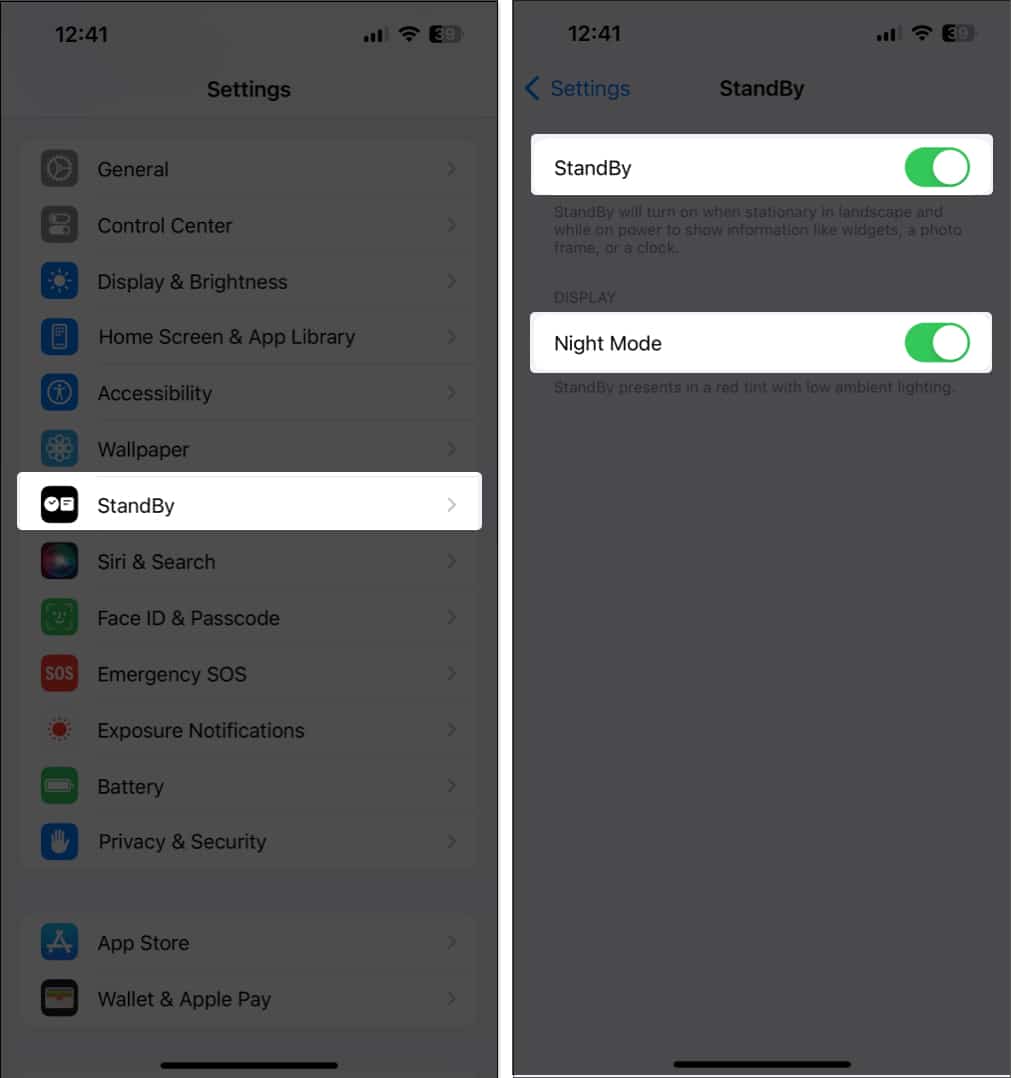 iPhone 14 series iPhone 13 series iPhone 12 series iPhone 11 series iPhone XS, iPhone XS Max, iPhone XR iPhone SE (Ika-2 henerasyon o mas bago)
iPhone 14 series iPhone 13 series iPhone 12 series iPhone 11 series iPhone XS, iPhone XS Max, iPhone XR iPhone SE (Ika-2 henerasyon o mas bago)
Nararapat ding tandaan na kahit na gumagana ang StandBy mode sa lahat ng modelo ng iPhone na maaaring magpatakbo ng iOS 17, ang kakayahang gumamit ng palaging naka-on na StandBy mode ay limitado lamang sa iPhone 14 Pro at 14 Pro Max. Kung nagmamay-ari ka ng mas lumang modelo ng iPhone, kakailanganin mong i-tap ang screen para ma-access ang StandBy.
2. Maghintay ng paparating na update
Tulad ng nabanggit ko kanina, ang StandBy mode ay isang bagong feature na isinama ng Apple sa iOS 17. Samakatuwid, isa sa mga unang kinakailangan para magamit ang feature na ito sa iyong suportadong Ang iPhone ay dapat mong i-update ito sa iOS 17 Beta 1 o mas bago.
Habang ang pag-update ng iyong iPhone sa iOS 17 Developer Beta 1 ay maaaring mukhang napakasalimuot na gawain, ito ay talagang isang medyo tapat na proseso. At, salamat sa gabay na ito sa kung paano i-download at i-install ang iOS 17 Developer Beta sa iPhone, malapit ka nang sumabak sa mga karera.
3. Tiyaking naka-enable ang StandBy mode
StandBy mode ay naka-enable bilang default sa iOS 17. Gayunpaman, ang feature na ito ay hindi gagana kung hindi mo sinasadyang na-off ito sa loob ang app na Mga Setting. Narito kung paano matiyak na hindi ito ang kaso sa iyong iPhone.
Pumunta sa Mga Setting → StandBy. I-on ang StandBy.
Maaari mo ring paganahin ang toggle na Always On kung sinusuportahan ito ng iyong iPhone.
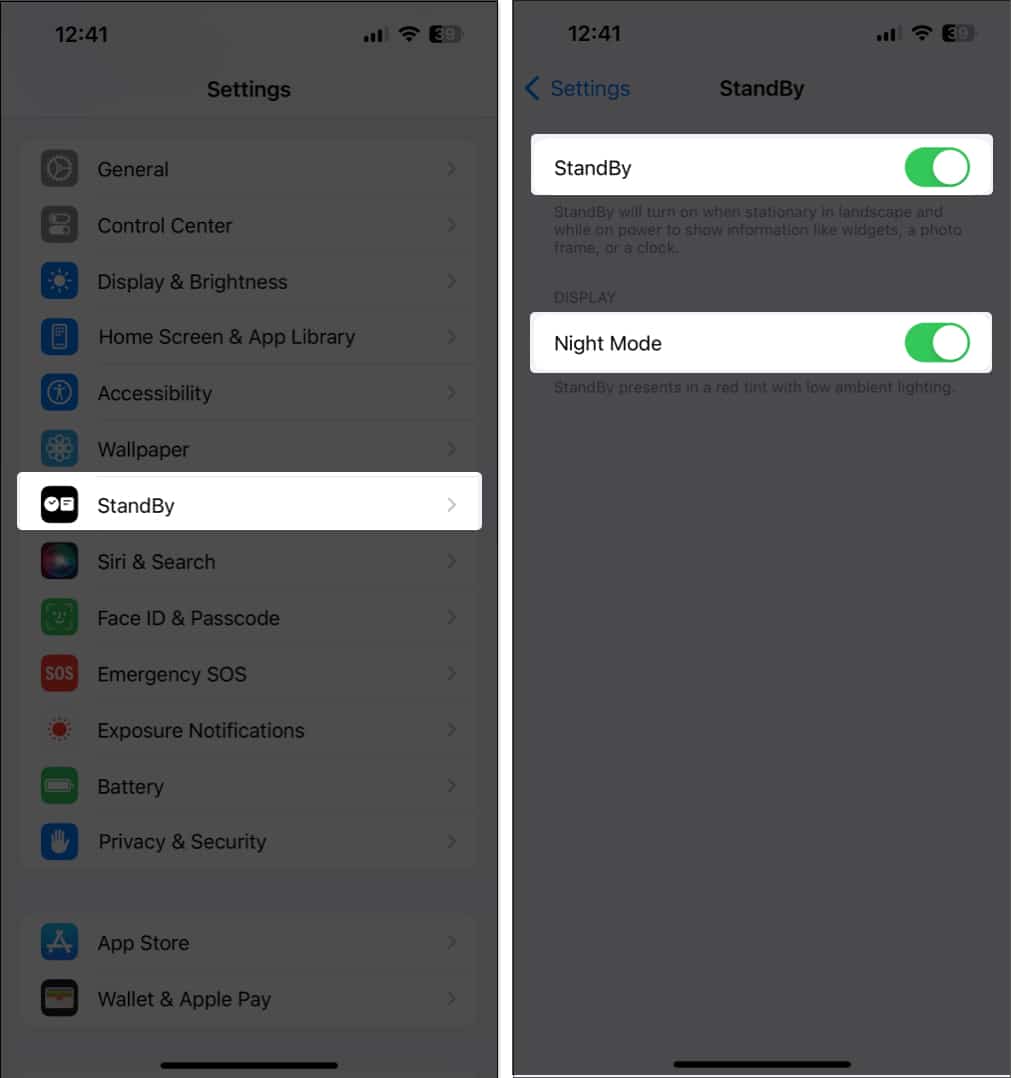
4. Tiyaking‘ginagamit mo nang tama ang StandBy
Kung hindi gumana ang StandBy mode kahit na pagkatapos mong paganahin ito mula sa app na Mga Setting, may posibilidad na’hindi ito ginagamit ng tama.
Upang ma-access ang StandBy mode, kailangan mong ikonekta ang iyong iPhone sa power at ilagay ito sa isang hilig na anggulo sa landscape na oryentasyon, mas mabuti gamit ang pag-charge pantalan.
5. Tiyaking naka-off ang Low Power Mode
Bukod sa pagtulong sa iyong mapanatili ang baterya ng iyong iPhone, makakatulong din ang Low Power Mode sa iyong iPhone na mag-charge nang mabilis. Bagama’t madaling gamitin iyon, pinipigilan nito ang ilang kritikal na serbisyo na kinakailangan para gumana nang tama ang StandBy mode. Narito kung paano mo maaaring hindi paganahin ang Low Power Mode sa iyong iPhone upang maiwasan ito.
Pumunta sa Mga Setting → Baterya. I-toggle off ang Low Power Mode >.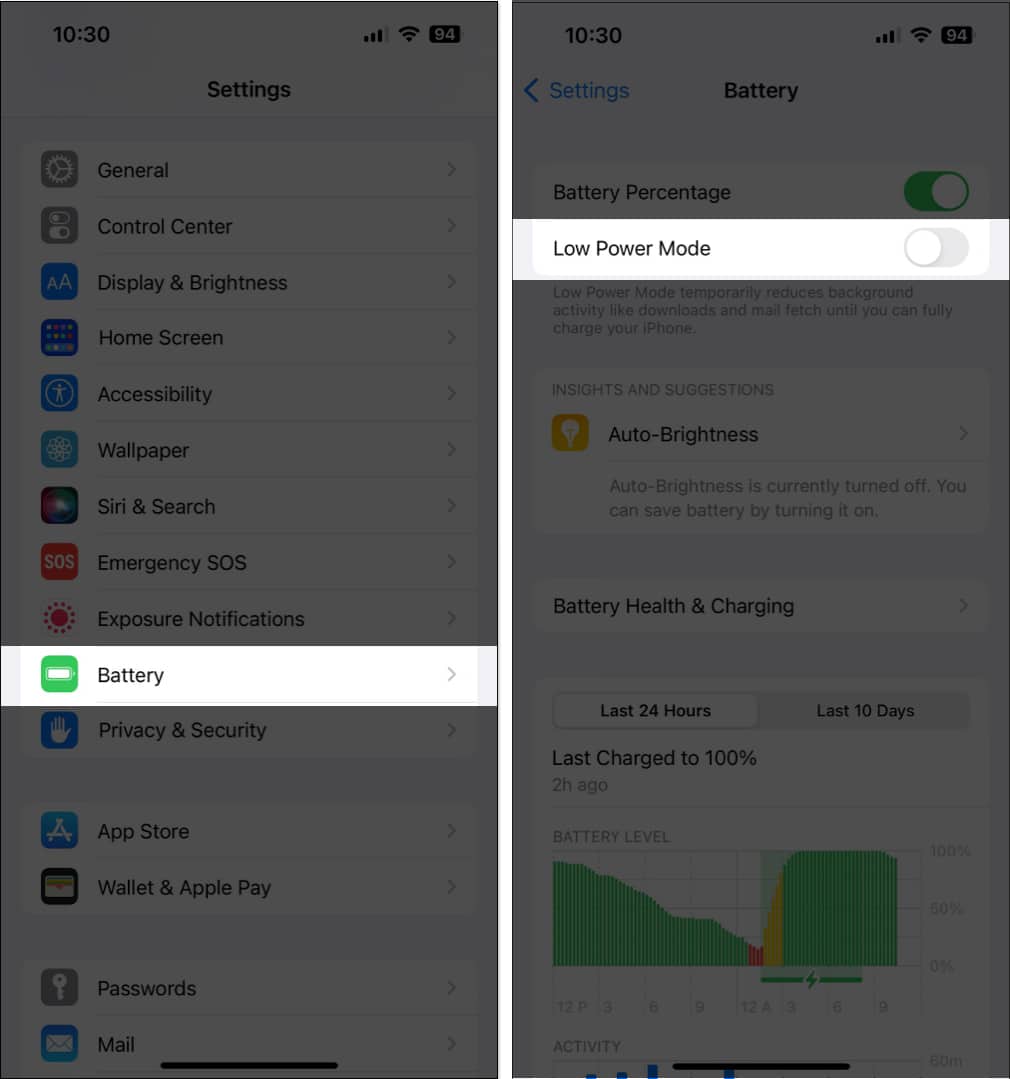
6. Gumamit ng MFi-certified MagSafe charger o Lightning cable
Kung hindi mo pa rin ma-access ang StandBy mode sa iyong iPhone, dapat mong tingnan kung ang Lightning cable o MagSafe charger na iyong ginagamit para mag-charge ito ay MFi certified.
Kung hindi na-certify ang iyong Lightning cable o MagSafe charger, may posibilidad na hindi gagana ang StandBy mode sa iyong iPhone, at maaari mong maranasan paminsan-minsan ang nakakainis na’Ang accessory na ito ay maaaring hindi suportado’na error.
7. Tiyaking naka-off ang Portrait Orientation Lock
Bukod sa pagkakakonekta sa power, ang isa sa mga pangunahing perquisite para magamit ang StandBy mode sa iOS 17 ay kailangan mong ilagay ang iyong iPhone sa landscape mode. Gayunpaman, kung pinagana mo ang orientation lock sa iyong iPhone, maaari itong makagambala sa StandBy mode at pigilan itong gumana gaya ng inaasahan.
Upang matiyak na hindi ito ang kaso sa iyong iPhone:
Ilunsad ang Control Center at tingnan kung mahahanap mo ang icon ng orientation lock sa status bar pataas itaas. Kung nakikita mo ang ibinigay na icon, i-toggle off ang Lock ng Portrait Orientation. 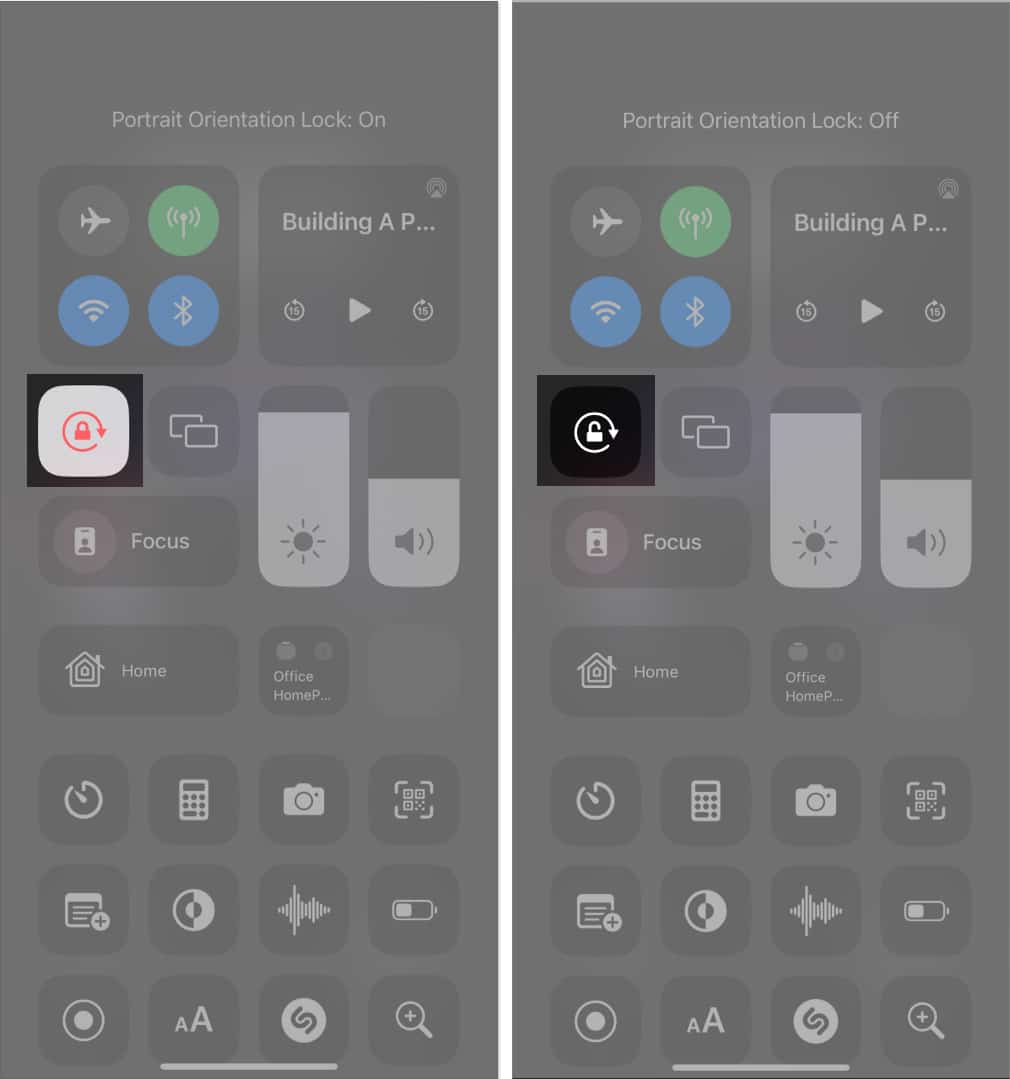
8. Sapilitang i-restart ang iyong iPhone
Kung hindi gumana ang mga nakaraang solusyon, ang puwersahang pag-restart ng iyong iPhone ay makakatulong sa iyong ayusin ang mga aberya na nauugnay sa software na maaaring pumipigil sa mga feature tulad ng StandBy mode na gumana gaya ng inaasahan. Ngunit, kung hindi ka sigurado kung paano mo magagawa iyon, tingnan ang gabay na ito kung paano i-hard reboot ang anumang iPhone o iPad.
9. I-reset ang iyong mga setting ng iPhone
Kung wala sa mga solusyon ang nakatulong sa pagresolba sa isyu, ang pinakamahusay mong mapagpipilian ay i-reset ang lahat ng mga setting sa iyong iPhone. Ire-restore ng pagkilos na ito ang lahat ng setting sa kanilang mga default na value habang iniiwan ang iyong data na hindi nagalaw.
Pumunta sa Mga Setting → Pangkalahatan → Ilipat o I-reset ang iPhone.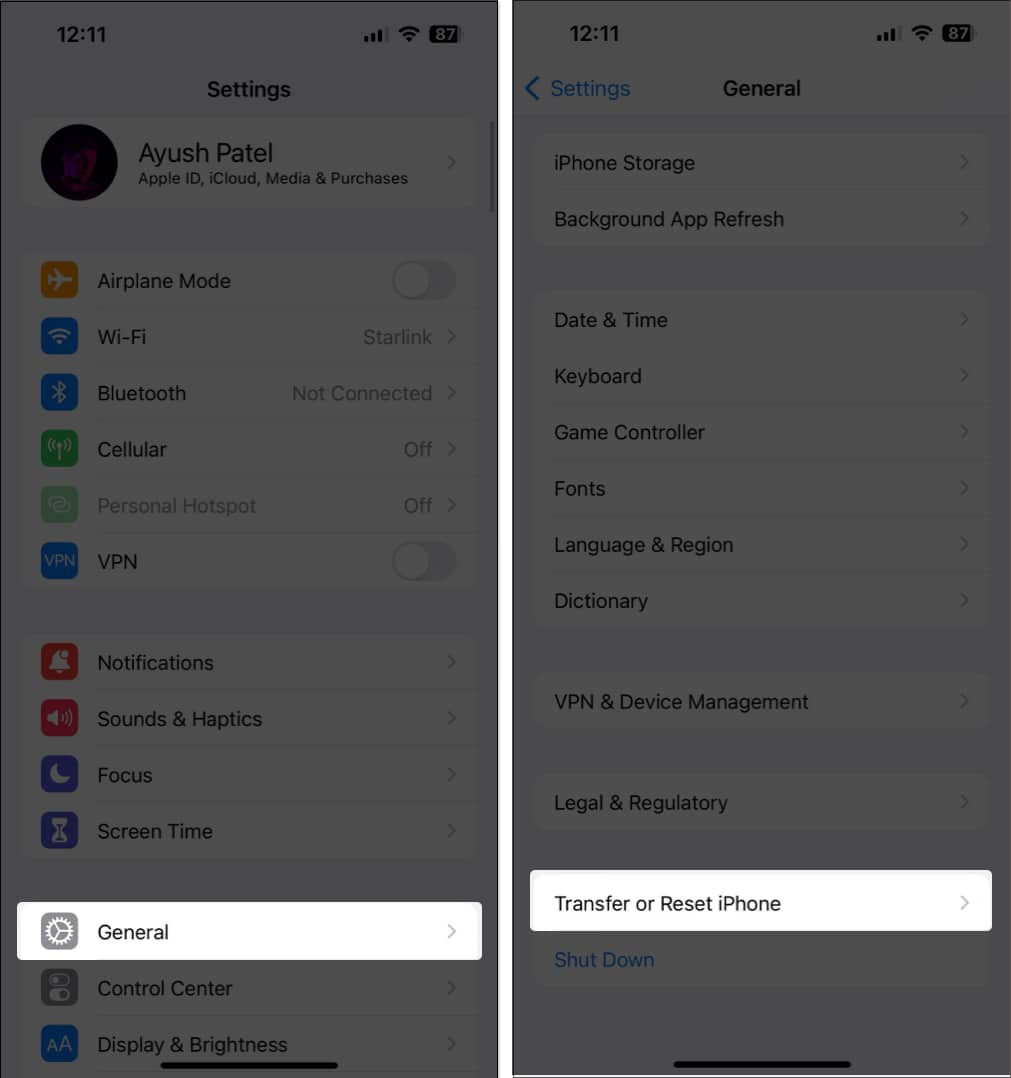
I-tap I-reset → I-reset ang Lahat ng Mga Setting. Ilagay ang iyong passcode.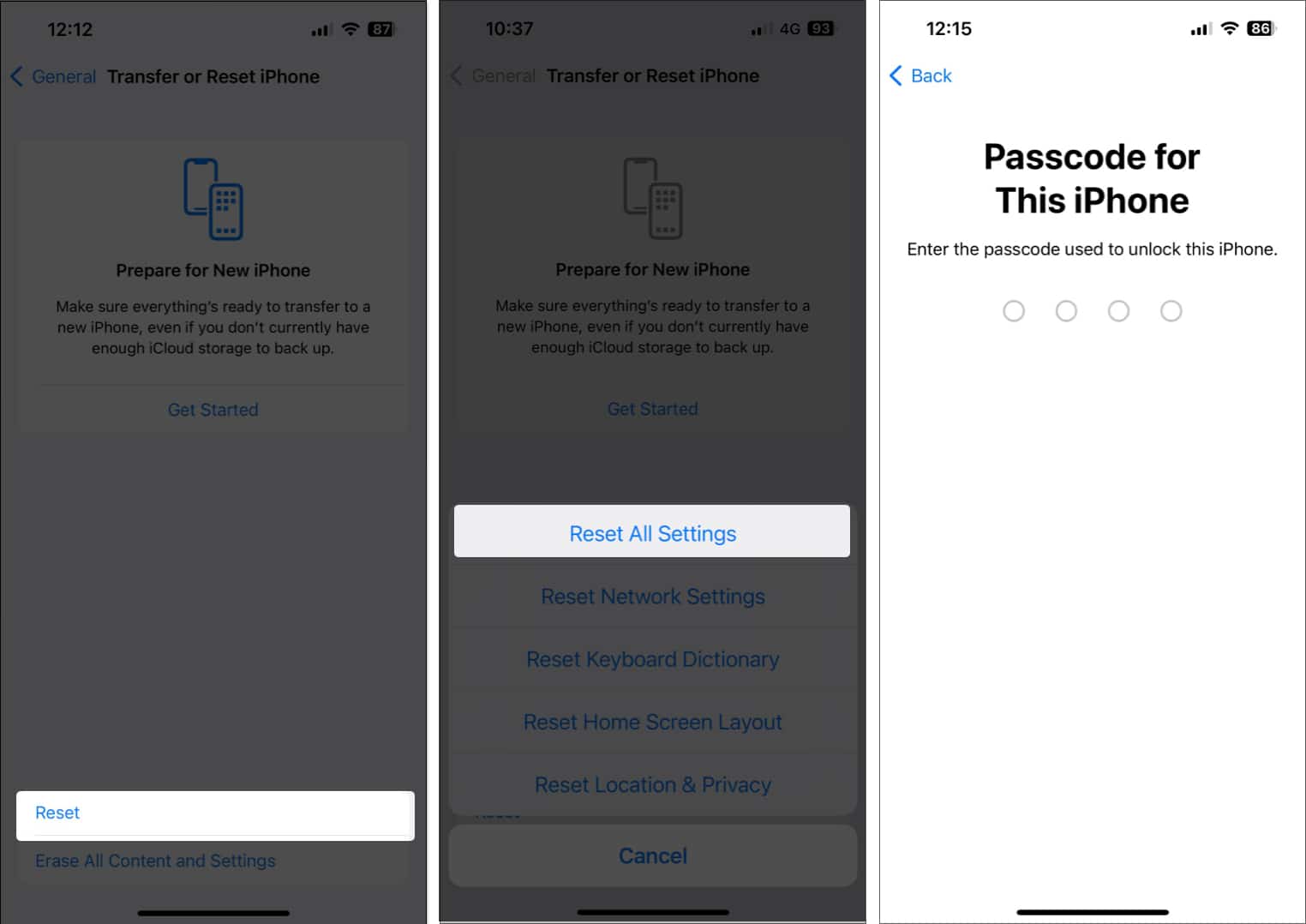
I-tap ang I-reset ang Lahat ng Setting muling makumpleto ang proseso.
Hintaying ilabas sa publiko ang iOS 17
Tulad ng inaasahan mula sa isang pre-release na beta na bersyon ng anumang operating system, ang developer na Beta 1 ng iOS 17 ay sinalanta ng ilang mga bug at glitch na maaaring pumigil sa ilang umiiral na, pati na rin ang mga bagong feature ng software tulad ng StandBy mode na gumana nang maayos sa iyong iPhone.
Kung gusto mong maranasan ang StandBy mode sa buong kaluwalhatian nito, tulad ng kung paano ka nilalayon ng Apple sa; ang iyong pinakamahusay na mapagpipilian ay ang i-update ang iyong iPhone sa iOS 17 sa sandaling ilabas ito sa publiko sa ibang pagkakataon ngayong Setyembre. Titiyakin nito na ang lahat ng mga bug na maaaring pumigil sa paggana ng mga feature gaya ng inaasahan ay nata-patch.
Naayos na ang StandBy mode sa iPhone!
Ang standBy mode ay maganda. madaling gamitin na feature sa iOS 17 na makakatulong sa iyong makasabay sa pinakabagong impormasyon kahit na hindi mo aktibong ginagamit ang iyong iPhone. Gayunpaman, kung ang StandBy mode ay hindi gumagana sa iyong iPhone, ang mga solusyon na nakalista sa gabay na ito ay dapat makatulong sa iyong ibalik ang tampok nang mabilis. Ipaalam sa amin kung aling solusyon ang nagtrabaho para sa iyo sa seksyon ng mga komento.
Magbasa pa:
![]()
Profile ng May-akda

Si Ayush ay isang tech enthusiast na naging tech journalist at how-to writer na may kasanayan sa pagpapaliwanag ng kumplikado mga paksa sa isang malinaw at maigsi na paraan. Kapag hindi nagsusulat, makikita mo siyang tumatakbo sa ilang sa Red Dead Redemption 2 o nagmamaneho sa mga lansangan ng Night City sa Cyberpunk 2077.